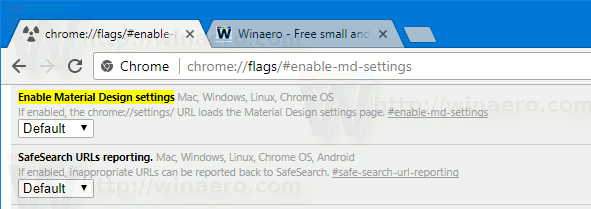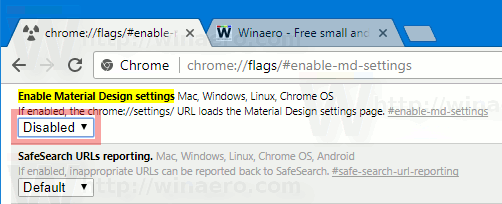كما تعلم بالفعل ، تم إصدار Chrome 59 إلى الفرع الثابت. يتميز المتصفح بواجهة مستخدم محسّنة لصفحة الإعدادات. إذا لم يعجبك مظهره ، فإليك كيفية إعادته إلى المظهر القديم.
في حين أن خيار تعطيل التصميم متعدد الأبعاد مفقود في واجهة مستخدم Google Chrome ، يمكن القيام بذلك بعلامة خاصة.
كيفية إعطاء أدوار في الخلاف
تعطيل إعدادات تصميم المواد في Chrome 59
- افتح متصفح Google Chrome واكتب أو انسخ والصق النص التالي في شريط العناوين:
chrome: // flags / # enable-md-settings
سيؤدي هذا إلى فتح صفحة العلامات مباشرة مع الإعداد ذي الصلة.
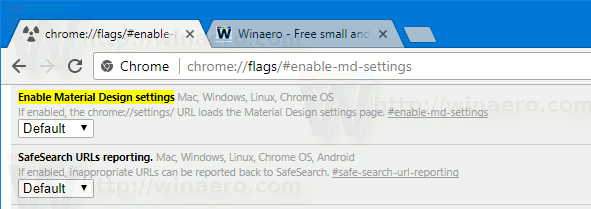
- تعطيل العلم كما هو موضح أدناه.
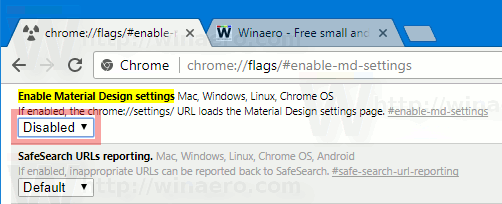
- بمجرد تغيير هذا الإعداد ، أعد تشغيل المتصفح كما هو مطلوب.

هذا هو. المظهر الافتراضي لصفحة الإعدادات:

هذا هو المظهر بعد إعادة تشغيل المتصفح.

لسوء الحظ ، الحل ليس دائمًا. العلامات هي ميزة تجريبية للغاية لمتصفح Chrome ، لذا يمكن إزالتها في الإصدارات القليلة القادمة. انها مجرد مسألة وقت.
اعتبارًا من الإصدار 59 ، يتوفر لدى Google Chrome العلامات التالية للتحكم في التصميم متعدد الأبعاد:
- التصميم متعدد الأبعاد في بقية واجهة المستخدم الأصلية للمتصفح
- تمكين صفحة سياسة تصميم المواد
- تمكين الإشارات المرجعية لتصميم المواد
- تمكين ملاحظات التصميم متعدد الأبعاد
- تمكين 'تاريخ تصميم المواد'
- تمكين إعدادات التصميم متعدد الأبعاد
- تمكين ملحق تصميم المواد
يمكنك تعطيل كل منهم للعودة إلى مظهر Chrome الأكثر جمالًا في الوقت الحالي. نأمل أن تجعل Google هذه الخيارات دائمة لأن العديد من المستخدمين ليسوا معجبين بالتصميم متعدد الأبعاد ولا يمكنهم تحمل تغييرات التصميم في Chrome.